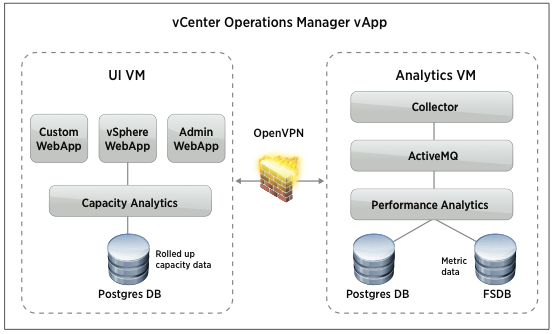VMware annuncia di aver siglato un accordo per l’acquisizione di DynamicOps, Inc, fornitore di soluzioni di cloud automation e gestione di servizi IT in ambienti eterogenei, cloud pubblici e privati VMware-based, infrastrutture fisiche, hypervisor multipli e Web Services Amazon. I termini dell’acquisizione non sono stati resi ancora noti. E’ previsto che l’accordo verrà formalizzato nel terzo trimestre 2012, soggetto alle consuete condizioni di finalizzazione.
“Poiché le organizzazioni IT evolvono da fornitori a intermediari di servizi, molti cercano di fornire accesso a diverse risorse cloud in un modo controllato e gestito,” ha commentato Ramin Sayar, Vice President and General Manager, Virtualization and Cloud Management di VMware. “Le capacità multi-cloud e multi-piattaforma di DynamicOps aiutano a rafforzare la posizione di VMware quale vendor di infrastruttura e gestione cloud computing.”
VMware crede che i clienti beneficeranno maggiormente da un’architettura standardizzata, ma svilupperà soluzioni che rendano facile per i clienti scegliere il modello che maggiormente funzioni per i loro bisogni, compresi ambienti eterogenei. I clienti che hanno standardizzato i propri cloud pubblici e privati con VMware vSphere® possono continuare a contare su VMware vCloud Director™ per permettere l’aggregazione e la gestione di risorse virtuali e cloud.
Per quei clienti che richiedono di gestire e fornire risorse che si estendendo oltre gli ambienti Vmware, DynamicOps sfrutta le capacità di vCloud Director abilitando i clienti stessi ad adottare risorse multi-cloud (ad esempio ambienti fisici, Hyper-V- e hypervisor Xen-based, infine Amazon EC2). Le capacità del servizio basato su policy DynamicOps comprendono l’automazione e il controllo di come le applicazioni e gli utenti siano distribuiti fra risorse fisiche e un’infrastruttura cloud eterogenea.
“VMware e DynamicOps condividono una vision comune volta all’estrema semplificazione della gestione e della fornitura di risorse IT nell’era del Cloud” ha dichiarato Rich Krueger, CEO di DynamicOps. “Siamo orgogliosi che DynamicOps entri nella realtà VMware e ci aspettiamo che i nostri clienti possano beneficiare di un investimento maggiore e un supporto nelle soluzioni per ottimizzare la loro offerta IT-as-a-service.”
DynamicOps, Inc. nasce come spinoff del dipartimento IT di Credit Suisse.
- Per scoprire i vantaggi dell’acquisizione di DynamicOps secondo Ramin Sayar, Vice President e General Manager Cloud Infrastructure e Management di VMware
- Per maggiori informazioni sull’acquisizione di DynamicOps secondo il punto di vista di Leslie Muller, CTO & Founder di DynamicOps
Per maggiori informazioni sull’acquisizione vedere anche: